Pour comprendre ce qu'est un fichier hôte Linux, nous devrons entreprendre ce didacticiel via une approche d'aide visuelle. Alors lancez votre terminal Ubuntu, mais assurez-vous d'abord que vous êtes un utilisateur root ou que vous disposez des privilèges d'utilisateur root.
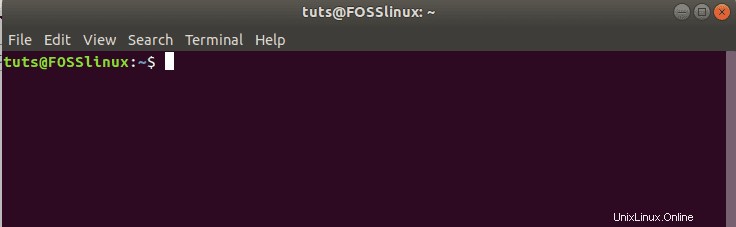
Avoir les privilèges d'utilisateur root vous permet de préfixer les commandes que vous tapez sur le terminal Linux avec "sudo". Par exemple, supposons que vous vous trouviez devant le terminal Linux de votre ami ou de votre collège. Vous souhaiterez peut-être rechercher des mises à jour ou accéder à une configuration de système de fichiers spécifique. Une simple commande de vérification des mises à jour en tant qu'utilisateur non root ou sudoer est illustrée ci-dessous.
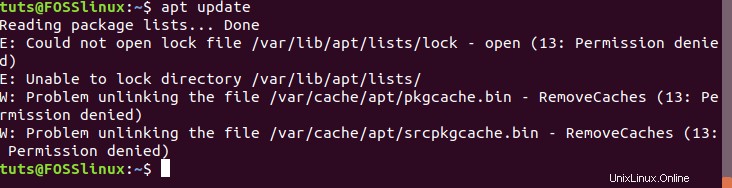
Vous obtiendrez une erreur "autorisation refusée" comme affiché si le système d'exploitation Linux a des privilèges sudoer. Cet aspect d'authentification du système d'exploitation Linux est important pour la prévention des failles de sécurité injustifiées. Étant donné que cet article du didacticiel se concentre sur la compréhension du fichier hôte Linux, ces niveaux d'authentification sont importants.
Le système d'exploitation Linux garantit que l'accès à ces systèmes de fichiers est privilégié ou authentifié. Ils jouent un rôle important dans la hiérarchie fonctionnelle et de conception du système d'exploitation Linux. Pour tester cette théorie, mettons maintenant à jour notre système Ubuntu Linux en utilisant la commande "sudo" comme préfixe.
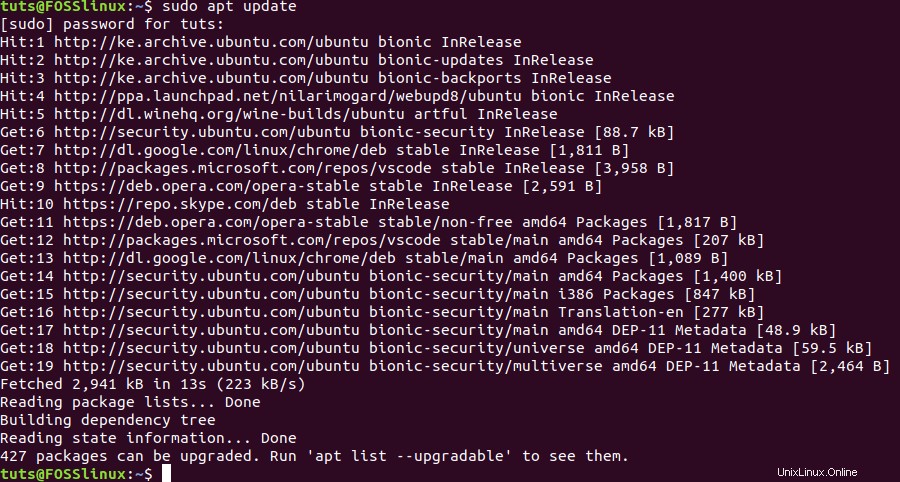
Comme vous pouvez le voir, nous avons été invités à entrer un mot de passe d'authentification et nous avons pu exécuter une mise à jour sur notre système avec succès. C'est parce que l'utilisateur avait des privilèges sudoer. Pour en savoir plus sur les utilisateurs de sudoer, consultez notre module de didacticiel déjà préparé sur le même sujet.
Qu'est-ce qu'un fichier hôte Linux ?
Le terme « fichier hôte » se définit lui-même. Il est applicable dans tous les systèmes d'exploitation, y compris Windows et macOS. Considérez un scénario d'un administrateur de site Web. Une partie des responsabilités d'une telle personne consiste à gérer différents sites Web via son nom de domaine. L'administrateur Web doit connaître les noms de domaine des sites Web qu'il gère. Cela facilite l'interrogation du site Web via son nom et la résolution d'un problème potentiel.
Pour mieux comprendre ce concept, considérez l'accès que vous avez actuellement à ce site Web de tutoriels Fosslinux. Vous, en tant qu'utilisateur final, ne voyez ce site que comme une simple interface. Cependant, l'administrateur web qui gère ce site sait qu'il existe en deux parties. Ils sont à savoir l'adresse IP et le domaine eux. Ces deux aspects du fichier hôte Linux sont liés et l'un ne peut exister sans l'autre.
Par conséquent, même le système d'exploitation Linux que vous utilisez dispose désormais d'un module de fichiers hôte Linux. Vous pouvez donc confortablement héberger un site localement. Pour voir la structure du fichier hôte Linux sur votre système d'exploitation, tapez la commande suivante sur votre terminal.
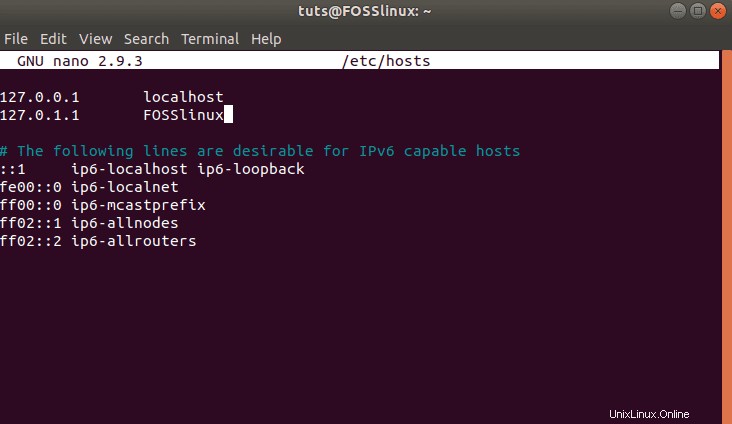
Les deux premières lignes sont importantes. Nous nous concentrerons cependant sur la première ligne. En termes simples, la première ligne représente directement l'adresse IP locale "127.0.0.1" liée au nom de domaine "localhost". L'adresse IP vient avant le nom de domaine car elle le remplace. En termes simples, une adresse IP doit exister avant un nom de domaine. Une fois qu'une adresse IP est attribuée, elle ne peut pas être modifiée. Cependant, un nom de domaine peut être modifié et toujours pointer vers la même adresse IP.
Considérez le scénario d'accès à un site Web via votre navigateur. La première action de votre navigateur sera de rechercher l'adresse IP liée au nom de domaine. Si l'adresse IP existe, vous pourrez accéder au site Web. Cependant, si l'adresse IP n'est pas active, vous obtiendrez une erreur 404, ce qui implique que le site est inaccessible.
Modification et utilisation du fichier hôte Linux
Étant donné que la valeur d'une image reste quantifiée par mille mots, nous avons besoin d'une approche du monde réel pour mémoriser complètement l'importance du fichier hôte Linux. Étant donné que le fichier contient l'adresse IP locale "127.0.0.1" et le nom d'hôte "localhost" sur votre machine Linux, considérez-vous comme un administrateur Web hors ligne. Notre démo sur l'édition et l'utilisation du fichier hôte Linux nécessitera un serveur Web installé sur votre machine Linux. Dans notre cas, nous allons utiliser le serveur Web populaire et primé Apache. Heureusement pour nous, il existe un didacticiel détaillé sur la configuration d'Apache sur votre système d'exploitation Linux. Alors allez-y et configurez-le avant de reprendre le didacticiel.
Modification de votre accès au fichier hôte Linux
Maintenant que votre serveur Web Apache est opérationnel, il s'attribue par défaut l'adresse IP locale de votre machine. Par conséquent, cela implique que si vous ouvrez un nouvel onglet sur votre navigateur et entrez l'adresse "127.0.0.1", vous devriez voir une page comme celle ci-dessous.
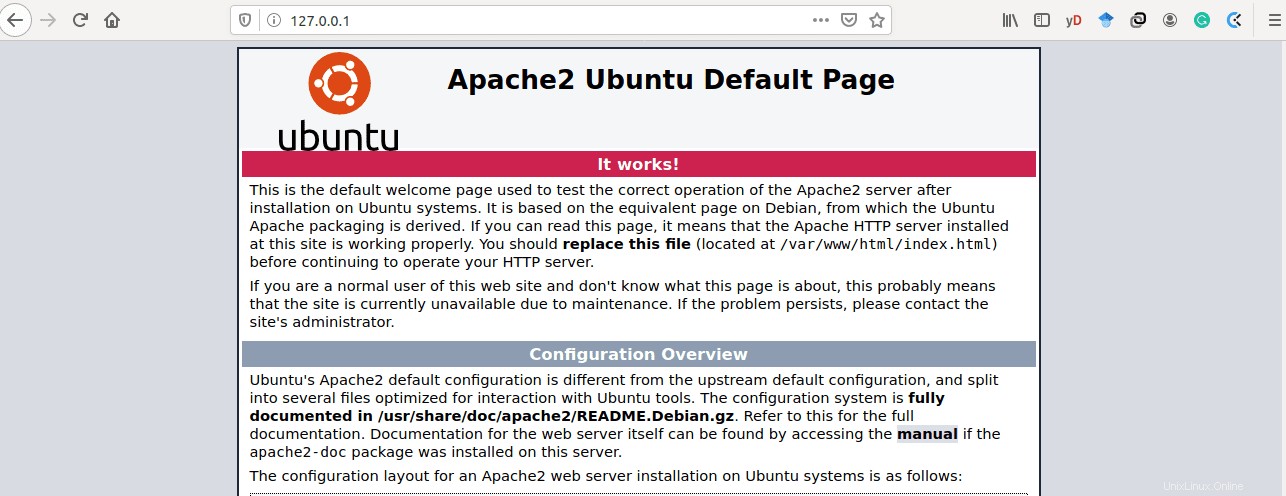
Apache vous a dit qu'il pouvait trouver l'adresse IP sur votre machine et afficher sa page "Bienvenue sur le Web" par défaut. Apache nous dit donc que nous pouvons héberger localement un site Web sur notre machine en mode hors ligne. Si vous êtes un concepteur et développeur Web en herbe, voici une nouvelle passionnante. Cependant, notre accès à la page Apache par défaut s'est fait via l'adresse IP localhost "127.0.0.1". Nous pouvons maintenant tenter le même accès en utilisant le nom d'hôte "localhost" tel qu'il apparaît dans le fichier hôte Linux auquel nous avons accédé précédemment.
Sur le même navigateur, supprimez l'adresse IP "127.0.0.1" et remplacez-la par "localhost". La vue de la page Web Apache par défaut doit rester la même. La seule différence devrait être la vue URL sur notre navigateur, qui lit maintenant "localhost" au lieu de "127.0.0.1".
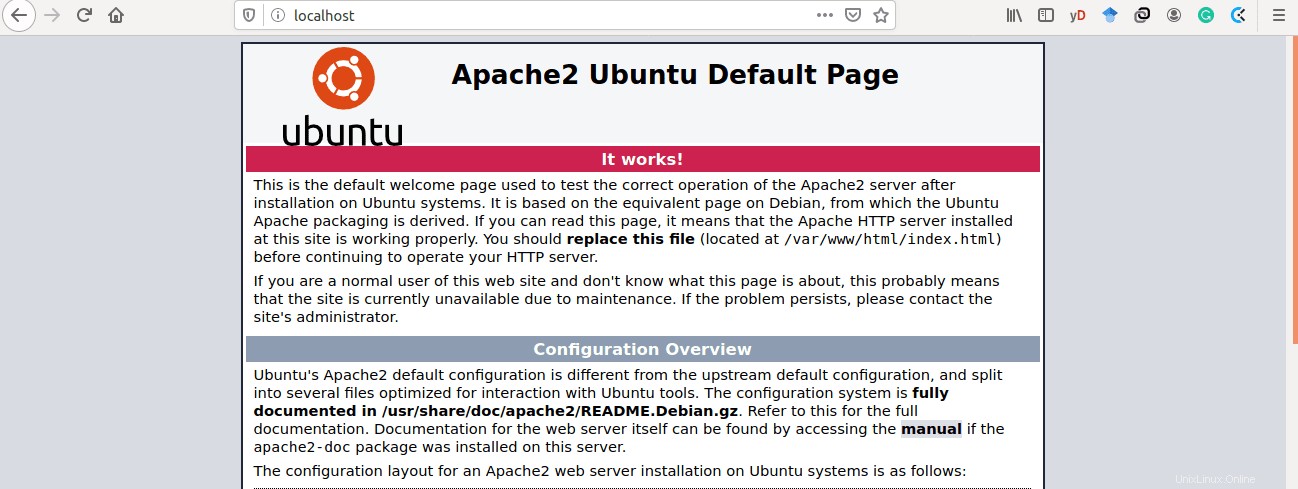
L'aspect dynamique du fichier hôte Linux
Comme mentionné, cette adresse IP limite notre accès à une seule machine, que nous utilisons. Cependant, si vous vous engagez avec des connaissances en réseau, vous devez configurer un routeur TP-Link. Il vous permettra de configurer une adresse IP dynamique différente de 127.0.0.1. L'avantage d'une adresse IP dynamique est qu'elle permet à votre machine d'être accessible par d'autres machines. Cela implique donc que la fusion des connaissances que vous avez sur le fichier hôte Linux, les serveurs Web et les routeurs TP-Link vous rapproche d'être un administrateur Web incontesté.
Puisque nous avons affaire à une seule machine, nous adopterons les connaissances de base du fichier hôte Linux qu'il a à offrir. Nous avons convenu que la modification du nom d'hôte est justifiée car nous ne pouvons traiter qu'une seule adresse IP par machine. Alors allez-y et modifiez le nom "localhost" sur le fichier hôte Linux que vous avez précédemment ouvert. Vous pouvez le changer en quelque chose de différent, comme "webadmin.com". Maintenant, essayez d'y accéder via le navigateur Web et voyez si vous atterrirez toujours sur la page d'accueil Apache par défaut.
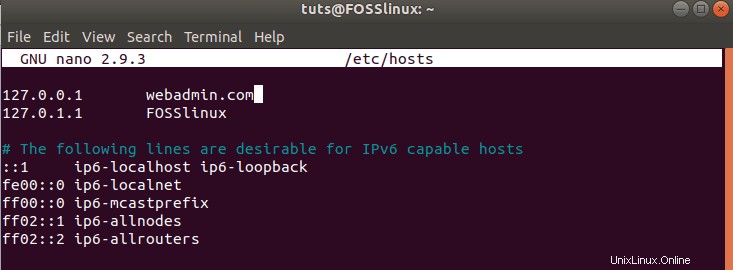
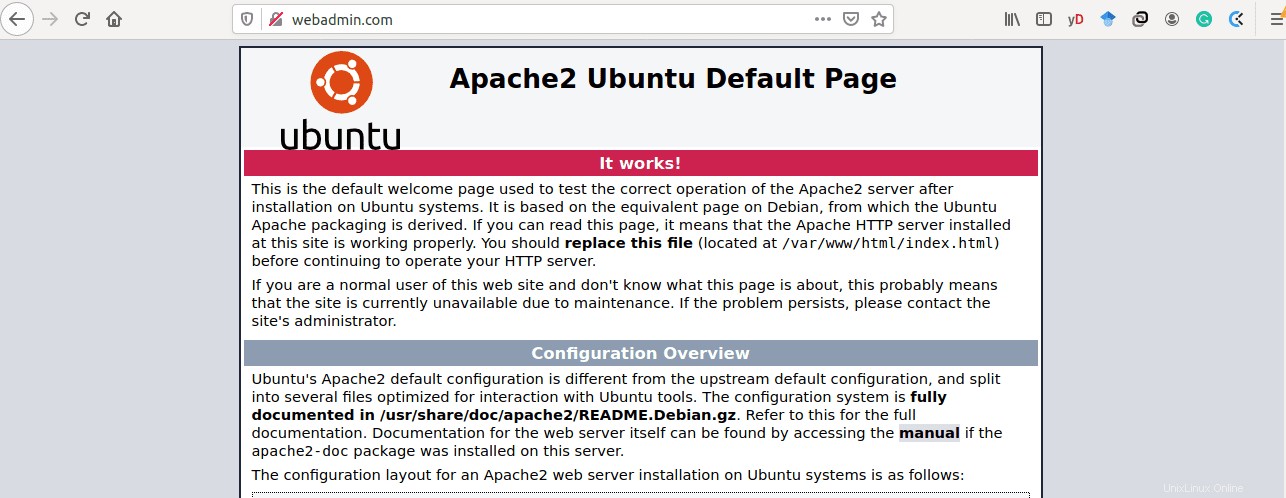
Comme prévu, l'accès à notre page Web Apache par défaut via le nom d'hôte "webadmin.com" modifié a été un succès.
Pour être sûr d'avoir accès à la page Web Apache par défaut via le nom d'hôte modifié "webadmin.com", nous devons effectuer une vérification. Ouvrez un autre terminal et effectuez la requête ping suivante.
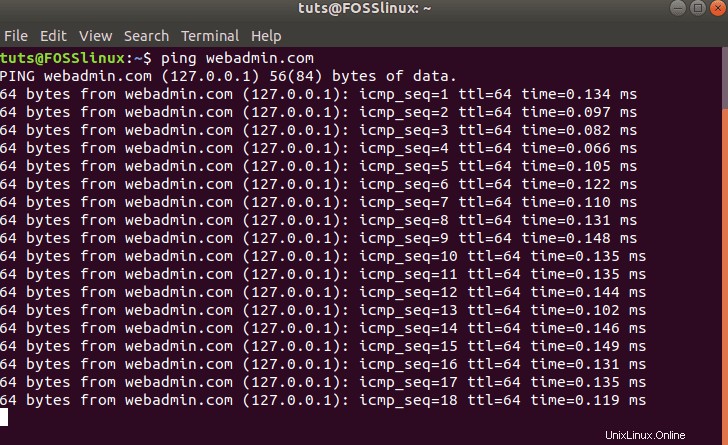
Une requête ping est un moyen de contacter un nom d'hôte ou un nom de domaine pour déterminer s'il est actif. Une demande d'épingle réussie répondra comme illustré ci-dessus. Nous avons envoyé un ping au nom de domaine "webadmin.com", et il a renvoyé une réponse sur notre terminal associée à l'adresse IP attribuée au nom d'hôte. C'est donc la preuve que l'édition de notre fichier hôte Linux a été un succès.
Importance et applications du fichier hôte Linux
Puisque nous avons maintenant une base solide pour travailler avec le fichier hôte Linux, nous devons savoir jusqu'où cette connaissance peut nous mener. Nous avons déjà évoqué une partie de son importance, mais nous devons regrouper tous ces avantages.
Si vous êtes un développeur Web ou si vous aspirez à le devenir, vous pourriez être sceptique quant au serveur de développement. Cependant, en utilisant un serveur de production comme Apache et Nginx, vous pouvez transformer votre machine en serveur de production. Vous pourrez voir comment votre application Web se comportera dans un environnement de production. Il vous offre donc un terrain d'essai stable pour vos applications Web. De plus, vous n'aurez pas à redémarrer votre serveur de développement chaque fois que vous souhaitez travailler sur votre application Web. Un serveur de production est toujours dans un état en cours d'exécution ou actif lors de son installation et de sa configuration. Vous devrez modifier votre code, puis accéder au navigateur et saisir le nom d'hôte ou l'adresse IP dans votre fichier hôte Linux.
Un autre avantage d'un fichier hôte Linux est sa capacité à vous permettre d'héberger et de partager vos fichiers avec d'autres machines distantes. Vous pouvez créer un système de partage de fichiers qui vous permet de garantir l'accès à certains formats de fichiers de votre côté.
Conclusion
Les connaissances que vous avez acquises grâce à cet article sont essentielles pour renforcer votre confiance dans la compréhension de la façon dont les noms de domaine et les adresses IP se connectent dans le monde réel. De plus, vous vous connecterez davantage avec des informations et des configurations liées à des concepts avancés comme les serveurs de noms de domaine. À partir de là, il sera facile de comprendre les procédures pas à pas de leurs configurations et comment les configurer.
Un grand bravo au chemin que cette connaissance des fichiers hôtes Linux vous mènera.